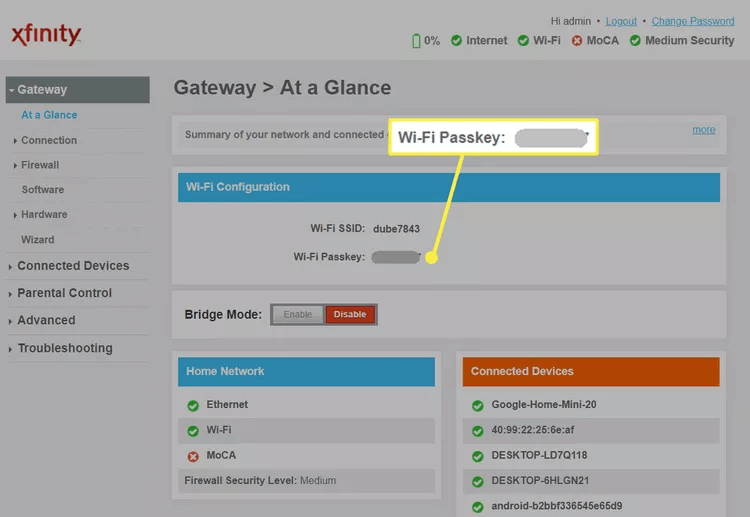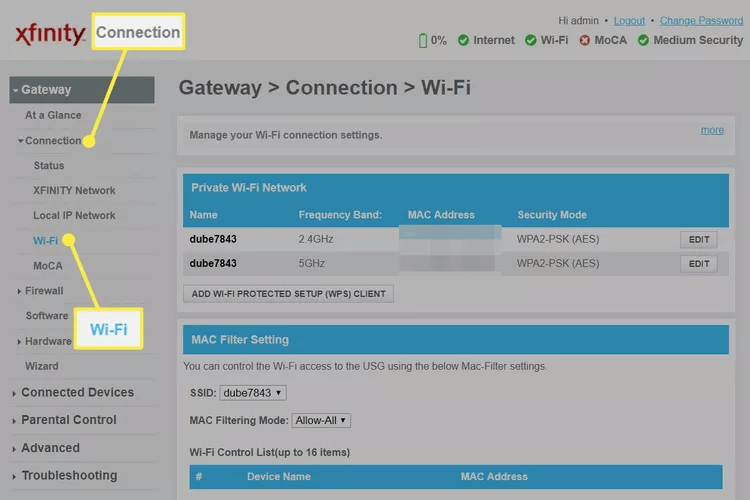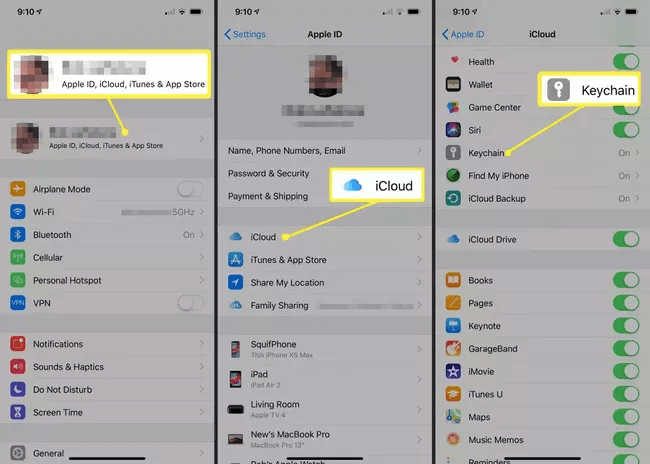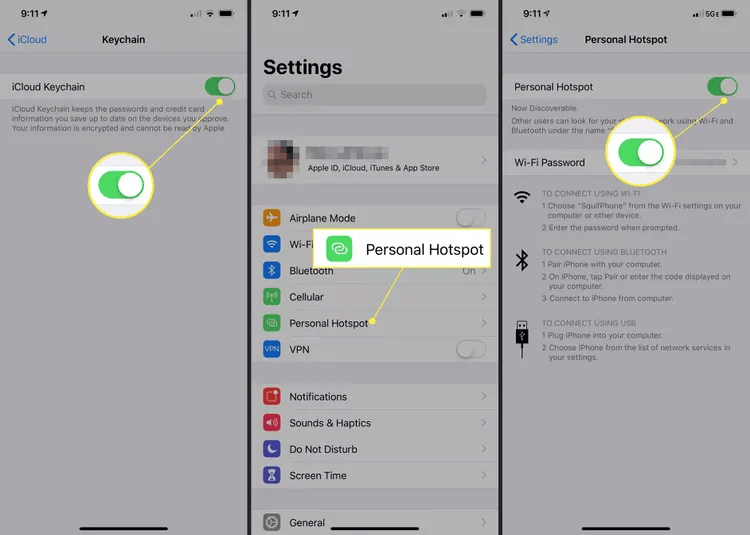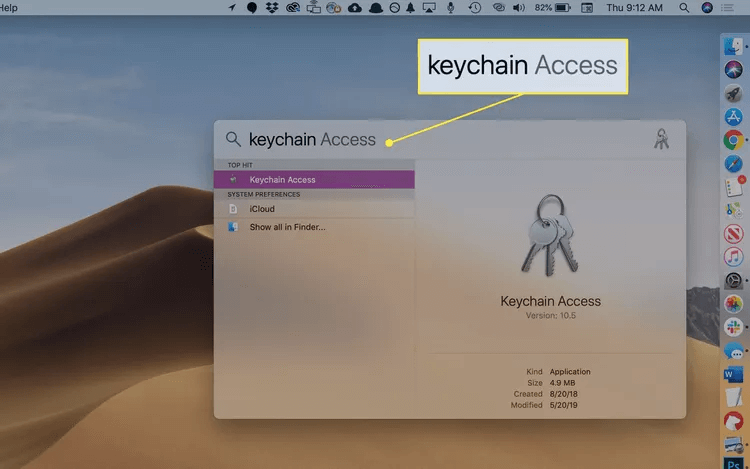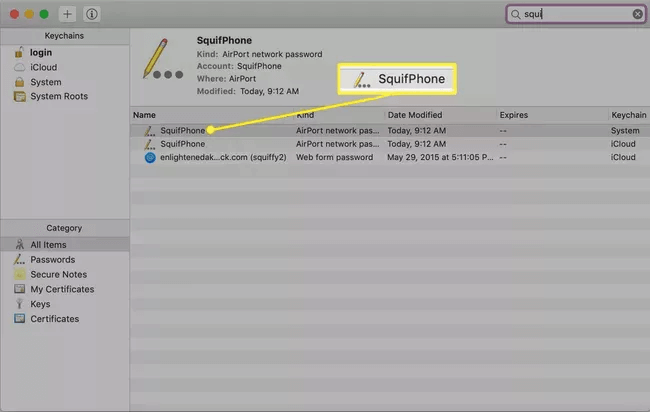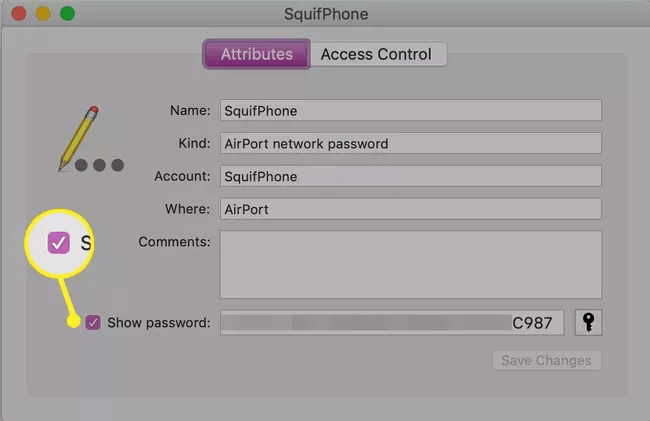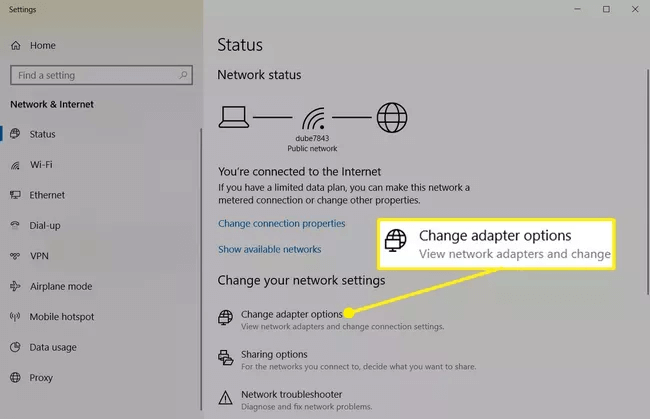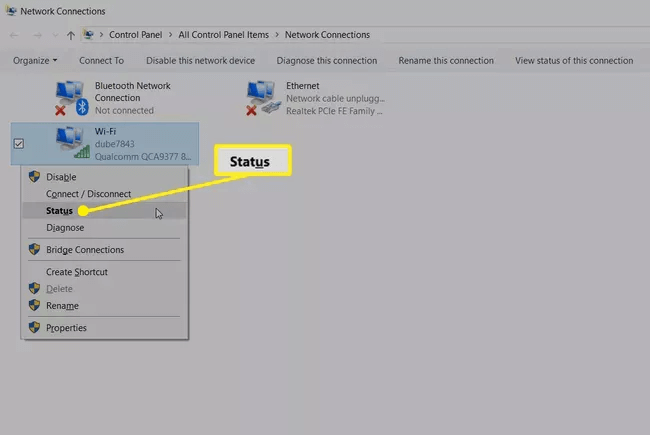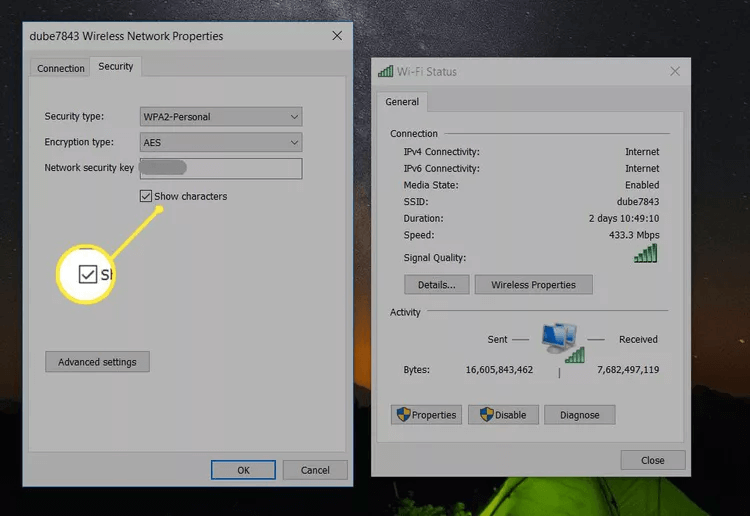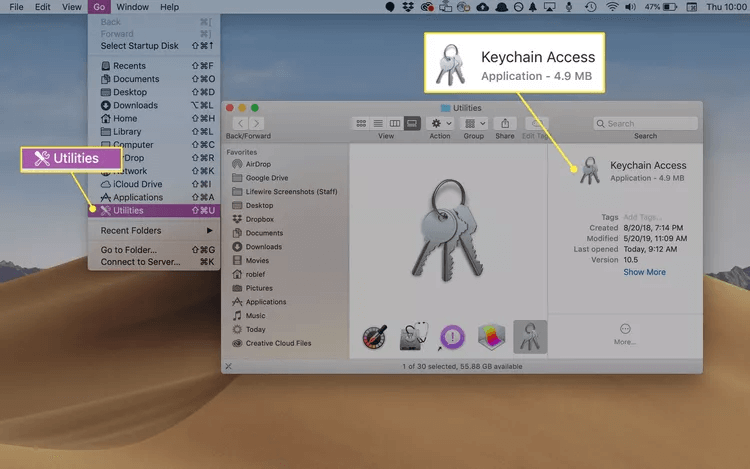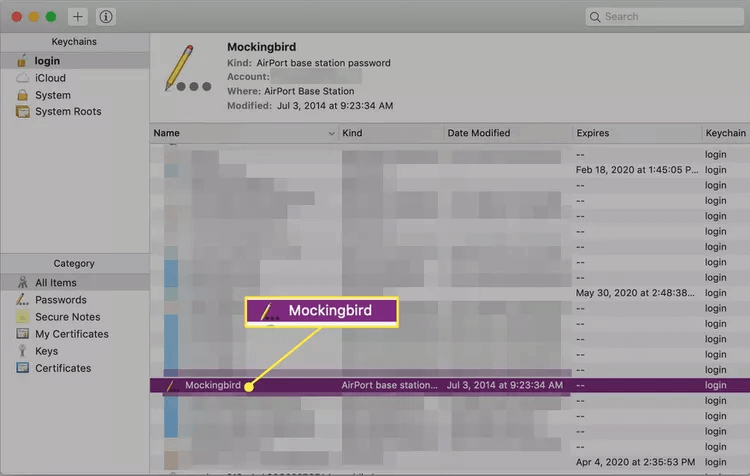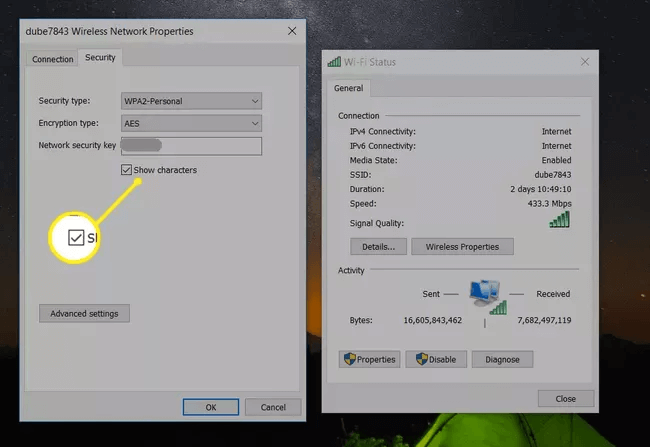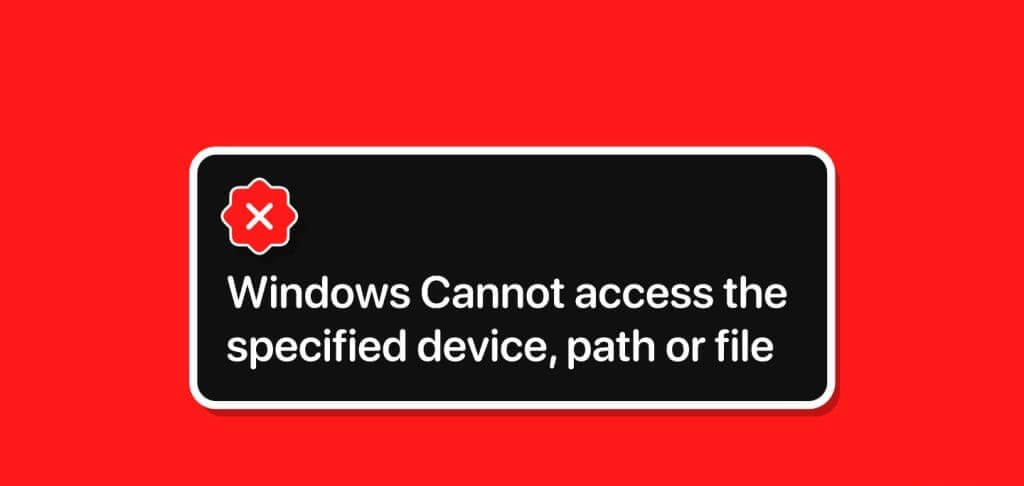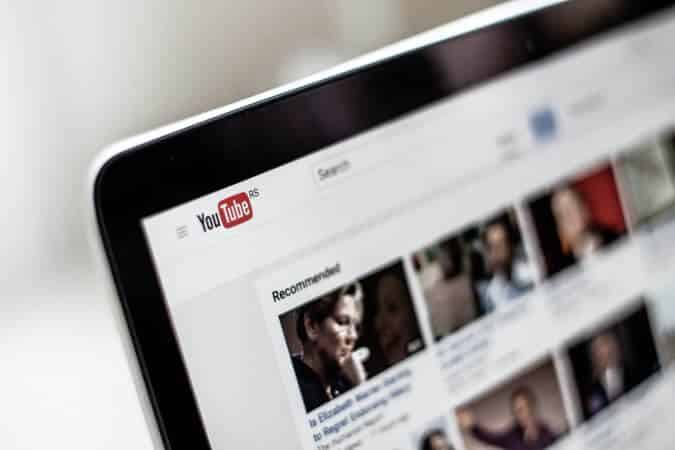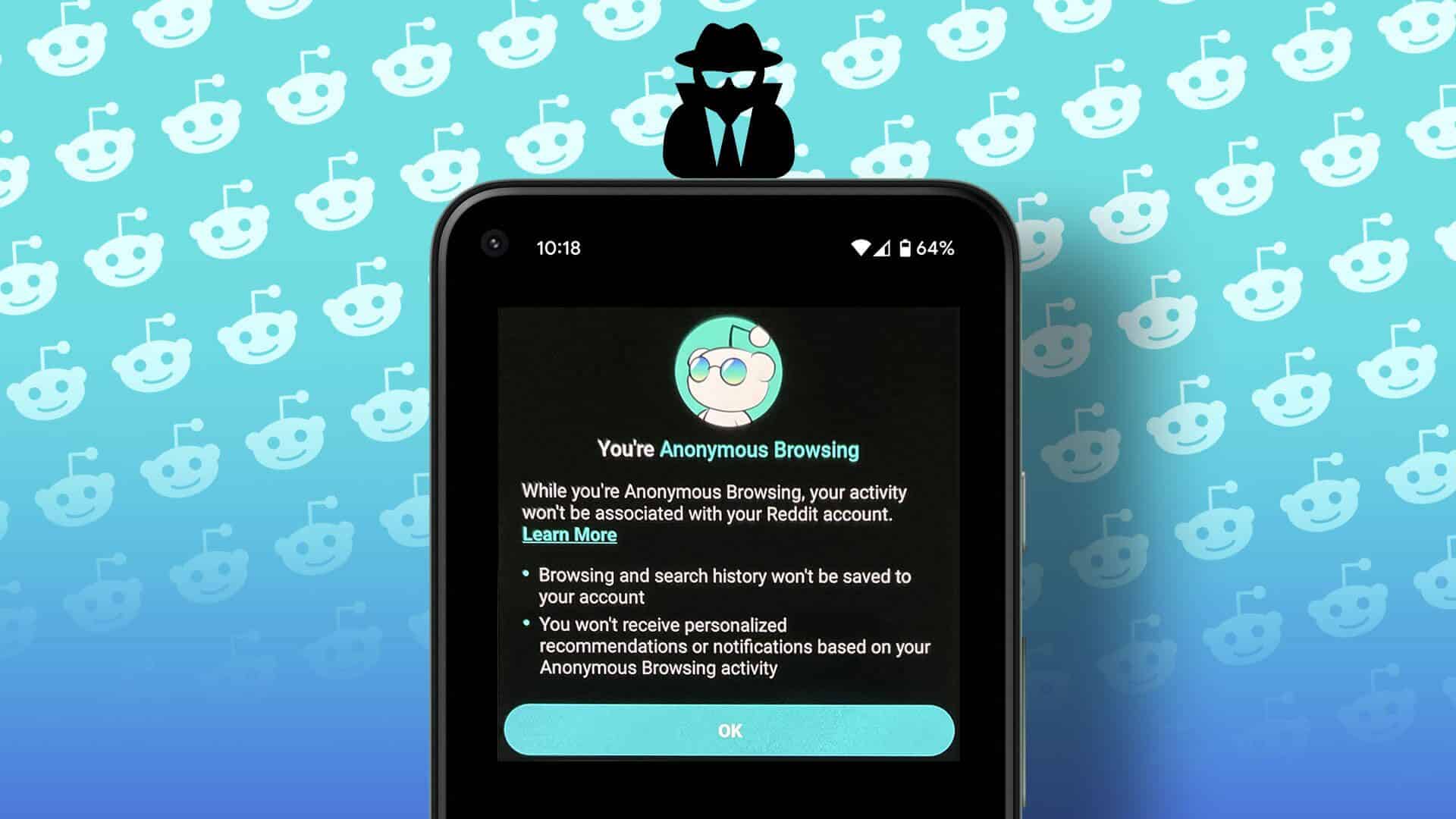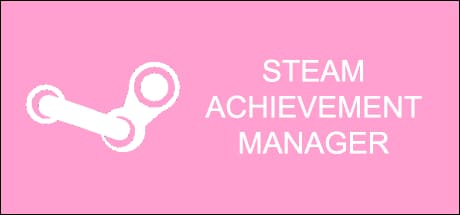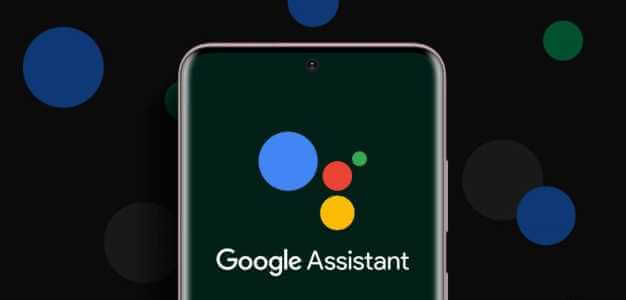Kunci keamanan jaringan adalah kode atau frasa sandi yang Anda masukkan untuk menyambungkan komputer atau perangkat seluler ke jaringan pribadi. Misalnya, jika jaringan Wi-Fi rumah Anda diamankan (sebagaimana mestinya), Anda memasukkan kunci untuk bergabung. Tujuan dari kunci keamanan jaringan adalah untuk mencegah akses tidak sah ke jaringan dan memelihara jaringan Wi-Fi yang aman.
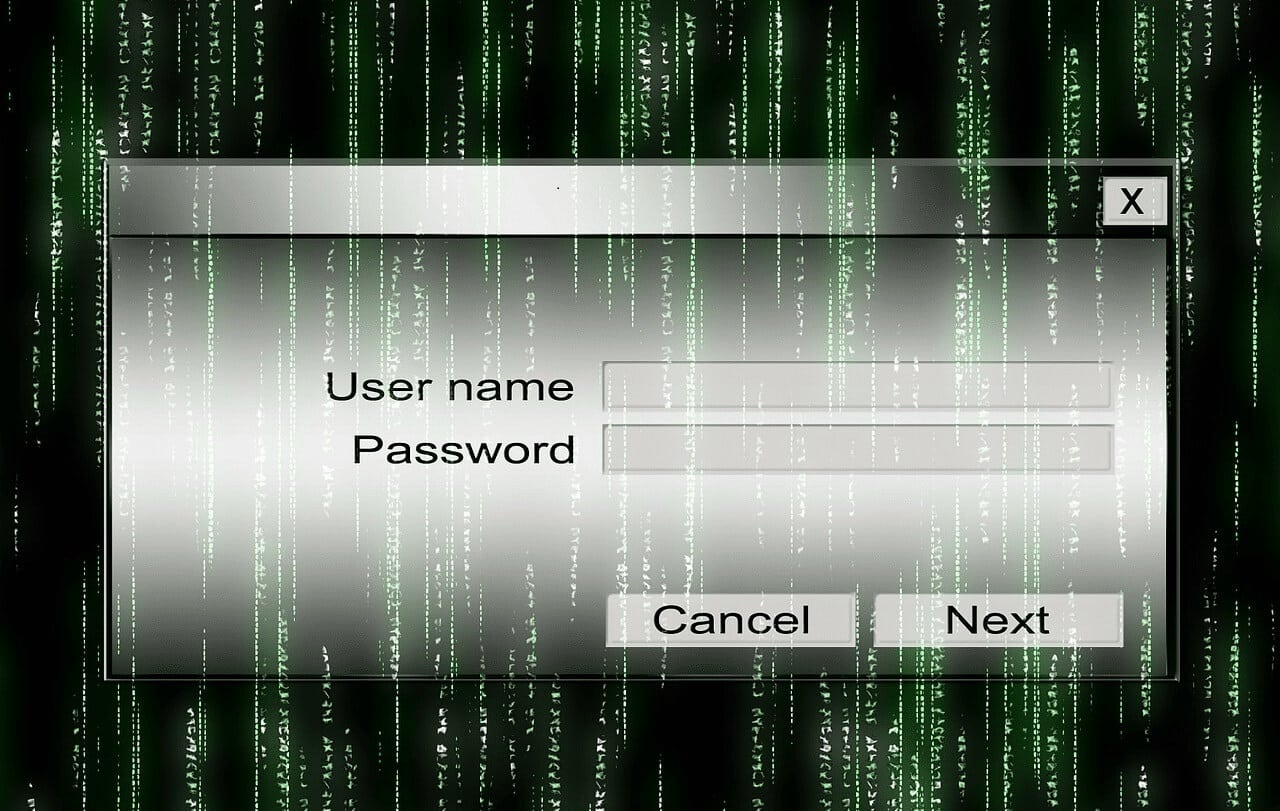
Temukan kunci keamanan jaringan
Cara tercepat dan termudah untuk menemukan kunci keamanan jaringan Anda adalah melalui Router Anda secara langsung.
- Masuk ke Router Anda sebagai administrator. Sistem menu bervariasi untuk merek router yang berbeda, tetapi sebagian besar menampilkan SSID Kunci jaringan dan keamanan di halaman beranda.
Tips: Kunjungi situs web pabrikan router Anda untuk mempelajari cara mengakses dasbor Router milikmu.
- Jika kunci keamanan tidak muncul di layar beranda, temukan Koneksi أو Wi-Fi atau serupa di menu navigasi untuk memilih layar pengaturan koneksi Wi-Fi. Anda mungkin akan melihat Kunci Keamanan Jaringan di sana.
Temukan kunci keamanan jaringan di ponsel Anda
Anda juga dapat melihat kunci keamanan yang tersimpan di Android atau iPhone. Begini caranya.
di perangkat Android Anda
Pada perangkat Android, opsi terbaik jika Anda tidak memiliki akses root adalah menginstal dan menghubungkan Minimal ADB dan Fastboot di komputer Anda. Kemudian, Anda dapat mengakses dan melihat konten file wpa_supplicant.conf untuk melihat kata sandi Wi-Fi yang tersimpan.
Jika Anda memiliki akses root, coba salah satu metode berikut:
- Install ES File Explorer dan akses ke akar Explorer. Klik lokal > perangkat Untuk melihat folder akar perangkat Anda.
- Akses folder root, dan buka lain-lain>wifi Untuk melihat kunci keamanan Wi-Fi di file wpa_supplicant.conf.
- Sebaliknya, instal Emulator terminal Android dan mengeluarkan perintah kucing /data/misc/wifi/wpa_supplicant.conf Lihat konten file dan lihat kunci keamanan.
di iPhone atau iPad Anda
Menemukan kunci keamanan yang tersimpan di iPhone jauh lebih mudah dan tidak memerlukan akses root.
- Klik Pengaturan > iCloud > Rantai Kunci. Pastikan sakelar toggle Keychain dalam posisi ON.
- Mengacu kepada Pengaturan dan nyalakan Kontak pribadi.
- Di Mac Anda, sambungkan ke Makanan daging dan sayur profil iPhone.
- Tekan tombol CMD dan Spasi di Mac Anda untuk membuka utilitas Lampu sorot. Di kolom pencarian, ketik akses gantungan kunci dan tekan Masukkan.
- Ketikkan nama jaringan Wi-Fi Anda (SSID) , lalu klik dua kali SSID.
- Pilih kotak centang "tampilkan kata sandi". Anda mungkin perlu mengetikkan kata sandi administrator Mac untuk melihat kata sandi.
Temukan kunci keamanan jaringan di Windows
Cara termudah untuk mengetahui kata sandi Wi-Fi adalah jika Anda sudah terhubung ke jaringan menggunakan PC Windows 10.
- Klik Menu Awal , Dan ketik حالة الشبكة. Pilih utilitas Pengaturan Sistem Status Jaringan.
- di jendela حالة الشبكة , Cari Ubah opsi adaptor.
- di jendela koneksi jaringan , klik kanan Adaptor jaringan Wi-Fi aktif dan pilih status.
- di jendela Status Wi-Fi , Cari ائص Jaringan Nirkabel Membuka jendela properti jaringan nirkabel.
- Menemukan الا. Kemudian, di bawah Kunci keamanan jaringan , pilih Perlihatkan karakter.
Ini akan mengungkapkan kunci keamanan jaringan untuk jaringan nirkabel Anda.
Temukan kunci keamanan jaringan di Mac Anda
Di Mac, Anda akan menemukan kunci jaringan (kata sandi) di Akses Rantai Kunci.
- Buka Finder dan pilih Buka > Utilitas. Klik Akses keychain.
- Menemukan تسجيل الدخول , dan telusuri daftar koneksi jaringan untuk menemukan jaringan aktif Anda. Jika Anda tidak melihat jaringan aktif, pilih Sistem dan temukan jaringan aktif di sana.
- Di bawah Nama, pilih jaringan aktif Anda. di bawah tab Fitur , Cari Tampilkan kata sandi.
- Masukkan kata sandi administrator Mac Anda atau keychain dan pilih OKE.
- Mencari kata sandi jaringan di bidang Tampilkan kata sandi.
Aktivitas ekstra: Jenis keamanan jaringan
Setiap jaringan aman memiliki kunci keamanan jaringan, tetapi tidak setiap jaringan menggunakan mode keamanan yang sama. Jenis-jenis keamanan jaringan meliputi:
- WEP (Privasi Setara Kabel): Mengenkripsi data antara klien menggunakan kode enkripsi yang stabil.
- WPA (Akses Terlindungi Wi-Fi): Ini menggunakan fungsi unik untuk pencampuran paket dan pemeriksaan integritas.
- WPA2 (Wi-Fi Protected Access 2): Ia menggunakan protokol keamanan dengan autentikasi Pre-Shared Key (PSK). Dalam kasus pengguna perusahaan, WPA2 menggunakan server otentikasi perusahaan.
Anda dapat memeriksa metode keamanan mana yang diaktifkan dengan mengakses router Anda.
Pertanyaan yang Sering Diajukan:
T1: Mengapa laptop saya terus meminta kunci keamanan saya?
Jawaban: Buka pengaturan jaringan dan pastikan sudah diatur untuk terhubung secara otomatis ke jaringan Wi-Fi Anda. Jika Anda tidak dapat tersambung, seseorang mungkin telah mengubah kunci jaringan.
T2: Bagaimana cara mendapatkan kunci keamanan jaringan untuk titik akses?
Jawaban: Satu-satunya cara untuk mendapatkan kunci hotspot adalah dengan bertanya kepada orang yang memasangnya.